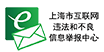本帖最后由 lqjiangzeyu 于 2024-5-31 16:43 编辑
写在前面
昨天晚上和朋友打赌,今天一早六点钟就要起床,谁起不来谁是狗,醒了以后骑摩托去吃了个早饭,回到家闲来无事就给NAS拆了做个保养顺带清清灰,也把自己的NAS方案发出来给大家看一下。
攒机的那些事儿
在攒这台NAS前,拥有过一台群晖DS218j,为尝鲜入了基本款的双盘位群晖,到手才发现性能真的烂似依托答辩,再加上自己仿佛用不到群晖的一些功能 (有没有一种可能是DS218j的性能太烂了导致有些功能跑起来很吃力),就给白群出掉了,到处淘换二手件攒了现在这台NAS.
攒机首件事就是确认要用什么机箱。
对这个NAS的要求首先就是要便携,最好装头盔袋里能拎走,3.5的硬盘位有俩就行 (因为我就俩机械硬盘哈哈哈哈哈哈 要求便携的原因是:上学需要带着NAS跑来跑去),电源最好是FLEX小1U (这个可以直接坑爹,给我爸的海韵小1U电源拿走就行了),总之一句话---越小越好。终于,一款叫联壳的机箱走进了我的视野。
机器的配置
CPU i3-3240T with HD2500 · 2C4T TDP35W
主板 华擎 B75M-ITX LGA1155
内存 金士顿 DDR3 1600 4G×2 一对小矮个 CL11-11-11-28
固态硬盘 三星 PM810 128G MLC 机械硬盘1 希捷 银河7E8 8TB PMR垂直 六碟
机械硬盘2 希捷 银河7E8 8TB PMR垂直 五碟 散热器 捡来的 电源 海韵 SS-250SU 80PLUS铜牌 改全模组 FLEX 小1u电源
机箱 联壳 小1u全铝版本 长19.94cm 宽13cm 高22cm
网卡 山泽 RTL8125B 2.5G USB网卡
主板一侧 图片来自机箱经销商网站 ▼

另一侧硬盘面 图片来自机箱经销商网站 ▼

▲ 备注:机箱的主板一侧和CAPTAIN V7u如出一辙,倒置的主板下置的电源。背面不再是显卡位,则是变成了可以容纳两块3.5英寸硬盘的空间,一眼相中,就它了!
机器已经完全拆散并清灰完毕 摆在地上拍全家福 ▼

没错啦 拍照的还是我那个三星Galaxy Note9 我爸给R6 II藏起来了 也懒得拿照相机 太麻烦了 ▼

▲ 要问为什么图里有一只全新的挡板---随主板来的挡板歪歪扭扭,有两个USB接口和HDMI接口给遮了小半截几乎不能用,卖家又去别家给我买了一个全新挡板,今日是首次装机后第一次拆机,才有机会换上新挡板。
主板选择了华擎家的B75M-ITX,板载带4个SATA接口,灰色的接口是SATA 6Gbps,其余三只是SATA 3Gbps接口,对于最高速度仅有每秒二百来兆的机械硬盘来说,SATA 3Gbps足够应付。
带4Pin PWM调速的SYS_FAN接口,同时期有好多ITX板子的SYS_FAN接口是三针的,很坑。
并且B75是第一款原生支持PCI-e 3.0 USB3.0 和 SATA 6Gbps的主板芯片组。
CPU是小姨父打包送来的i3-3240T,不过一起来的H61是M-ATX版型没法用。
提一嘴熬---CPU上面的硅脂是利民TFX 这下知道为啥舍不得擦了吧哈哈哈哈哈 ▼

板载接口很全 甚至有3Gbps带宽的eSATA 不过最有价值的则是那两只带宽高达5Gbps的天蓝色USB3.0接口 ▼

从易碎标可以看到这片主板首次销售日期是2012年11月22日,我于2022年12月30日买到手,至此 一年多来24小时不间断运行,很稳定。 ▼

电源选用的是海韵SS-250SU,额定250瓦,80PLUS铜牌认证。
店铺YTC和我的大学在一个城市,上门买的,现场看大师傅焊接模组板打模组线。
(海韵电源自买回来是用在我爸的CAPTAIN V7u机箱里,装NAS时给海韵电源要走了,爸默默买了台全汉FLEX-350G.) ▼


可以看到左侧第二个口---CPU供电口 & 右起两个SATA供电口完全一样,并未防呆,店家再三嘱咐不要插错口,不然硬盘就猫了(凉了)。 ▼

是的,不要怀疑,那条傻大黑粗的SATA供电线是全汉FX350G上的。
/全汉FX350G和这种改模组的线定义不一样 拿万用表量了全汉电源模组线的针脚定义之后,把线的端子退了重新按海韵电源定义打的端子 大家切记 不同电源的模组线换用时 一定要量量各口的电压对不对 12V通5V问题不大 需要5V的地方通了12V硬盘必猫/ ▼

电源介绍完毕---下面开始介绍硬盘 小姨父给的
系统当然要装到固态硬盘里啦,老规矩,依然是从家里找的破烂---来自上古时期的三星PM810 128G,MLC颗粒,Made in Korea. ▼

不得不说,棒子生产硬盘就是有两下子,质感漂亮的一批! ▼

机械硬盘则是老演员了,两块来自2020年的希捷银河7E8---8TB,左边那块是6碟的-温度高,右边那块是5碟的-温度低一些。
B75不支持RAID,手动定期备份一块盘的数据到另一块盘。 ▼


内存由两条金士顿DDR3 1600 4G小矮个担当 时序CL11-11-11-28 拿我的ROG太阳神打个底哈哈哈哈哈 ▼

自己贴的大恶龙,但我要说机箱是铝的你们相信吗? ▼

现在空荡荡,马上满当当。 ▼

散热器的故事就不单独拿出来讲了,也是捡来的垃圾。
主板一面满当当,固态硬盘只能立在电源外侧了。 ▼

老演员希捷银河7E8登场 SATA线均来自中维世纪录像机 我爸做工程剩下的 ▼

刚买回来时和我爸的CAPTAIN V7u放在一起,没有V7u高,比V7u长一点。 ▼

USB模块没买,因为用不到所以也没必要去买,一买又是几十块钱,这里留个悬念,USB留的窟窿有别的用处哈哈哈哈哈哈。
开关也是量好孔径之后三块五毛钱买的裸开关,开关到主板的跳线是从报废机箱上拆的,将节俭发挥到极致!!! ▼

有一说一,这款机箱的打散热孔的方式还是很美观的,比平行打的长孔看起来漂亮很多。 ▼

开关按钮无指示灯,天天不关机,有没有指示灯无所谓的。 ▼

两块企业级硬盘一塞进去,整个机箱就变得很有质感(变重了哈哈哈哈哈哈)。 ▼


尾部也打了散热孔,ITX的机箱散热是硬伤,到处得打孔。/可以看到 电源支持正反装 根据模组的朝向来/ ▼


恶龙之与ROG ▼

上文说到前置USB留的孔有用了,喏~ 夏天特别热的时候硬盘需要散热,在侧板上挂一只12015风扇,风扇插口就直接从USB窟窿塞进机箱 ▼ ▼

顺带在这里说一下这个机箱的优缺点吧
优点
· 价格足够低 99块钱搞定,如果选锌合金材质还能低到89。
· 体积小 去学校去哪的,往头盔袋子里一装拎着就走了。
缺点
· 没有考虑企业级硬盘热量大,再设计宽一点就不用把风扇挂在外面了。
· 没有PCI扩展槽 体积所限,全高的就不想了,连半高的也没有,扩展网卡只能打USB3.0的主意。
给NAS改了USB3.0的2.5G网卡
改2.5G网卡的原因:全千兆虽然够用,总觉得7200rpm的企业级硬盘用千兆跑数据有些屈才了,买个网卡和交换机也就二百多块钱,这里实测国标纯铜超五类网线20米长度可以跑满2.5G(由三星860 EVO 250G固态硬盘测试 实际速度280兆每秒 打开巨型帧290兆每秒). /一定要给网卡驱动更到最新 否则会缺功能 通用驱动更新方式请参照此帖:https://www.chiphell.com/thread-2406148-1-1.html/ ▼

同时添加一台磊科GS6 2.5G交换机,4个2.5G电口&两个万兆SFP光口,某东券后159还要什么自行车 赶紧冲啊!!! ▼
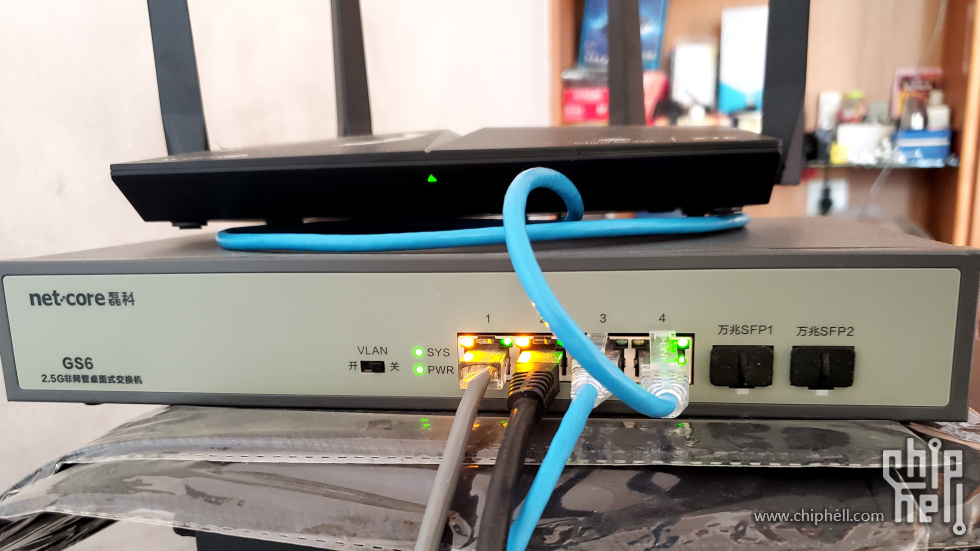
下面说说软件部分
由于用不到群晖提供的一些功能,组NAS仅仅是为了在局域网内访问文件,也就没有研究黑群晖,再之--同时访问的用户也就家里的几个电脑和电视,不会超过20个,连Server都没装。鉴于i3-3240T羸弱的性能,装个Windows 8.1算了哈哈哈哈哈哈哈,就很搞笑。 ▼
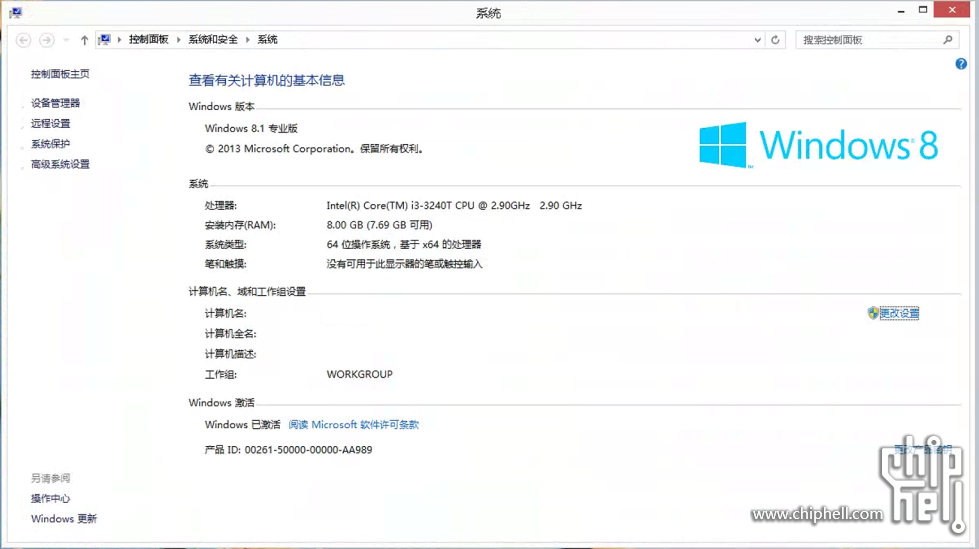
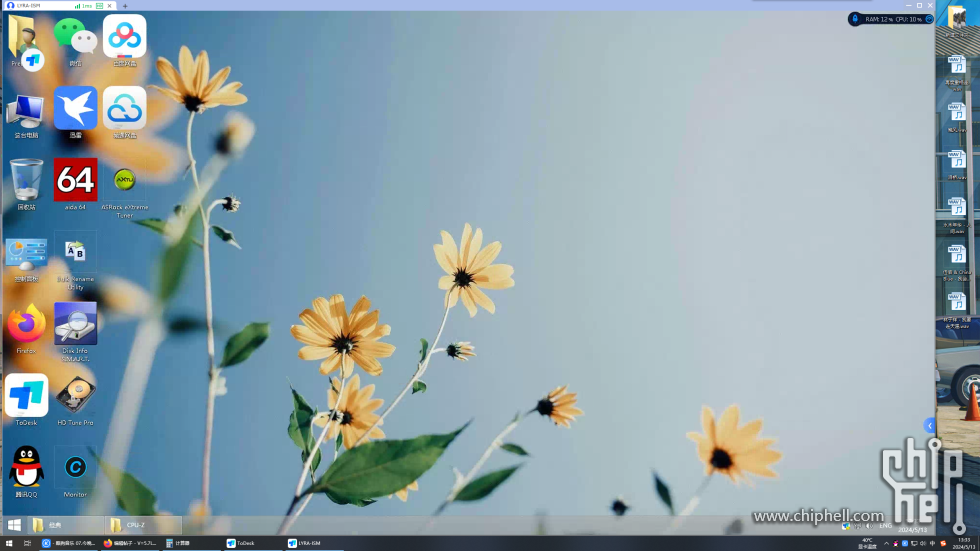
机器的CPU页 主板页 内存页 跑分页
DDR3条子的延迟是真低 跑分看看就好了昂 性能能供后台挂个度盘挂个thunder / 网盘什么的下载足够了
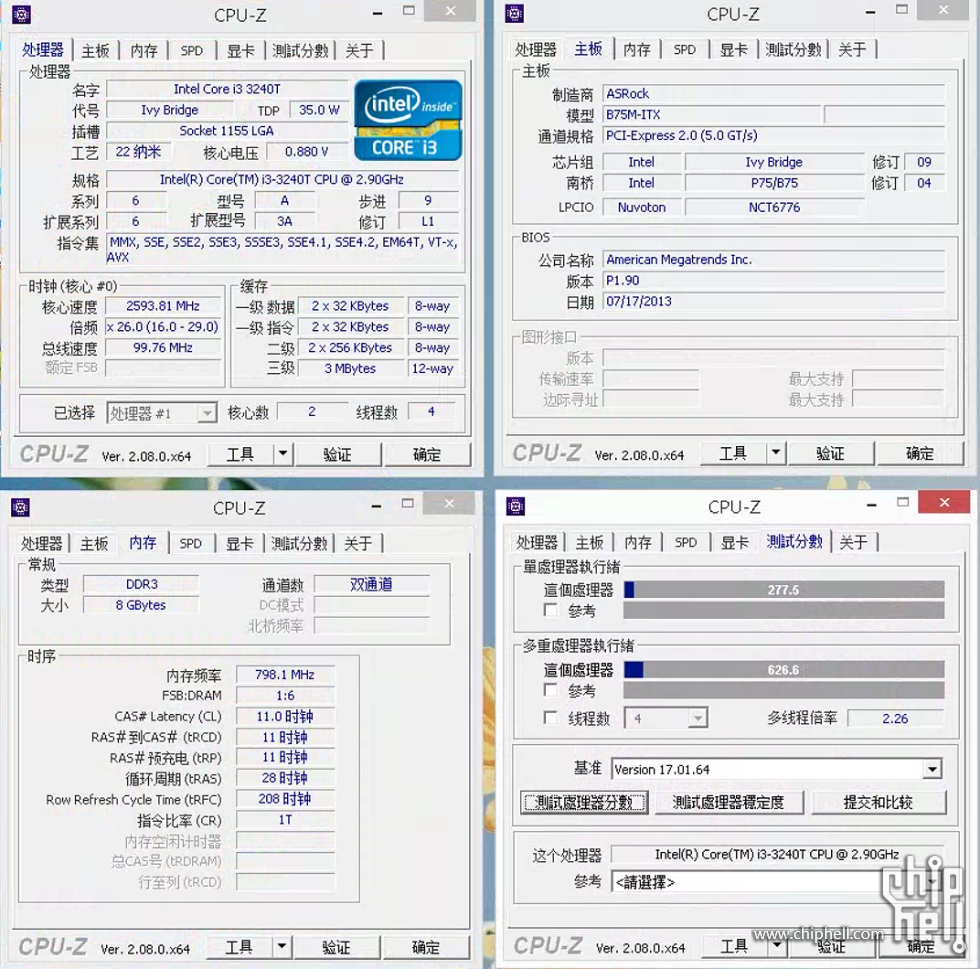
攒机心得和花费
心得很简单:选好机箱和主板,接下来各种破烂齐上阵,总之就是怎么省钱怎么来。
CPU和固态硬盘是小姨父给的 花费0元 跟着来的还有一块H61主板 可惜是个M-ATX版型
金士顿内存是从某单位退役服务器上薅的 花费0元
散热器也是从该单位同一批退役机器上薅的 花费0元
开关按钮3.5元 按钮跳线从破机箱上剪的 花费0元 我爸给焊接的 包的一点热缩管也是他的 工时费0元 再次选择坑爹哈哈哈哈哈
海韵小1u电源 279.36元
华擎B75M-ITX主板 218元
机箱 109元(现在降价到99)
山泽2.5G USB网卡 113.88元
机械硬盘不能算 那玩意儿是NAS的灵魂 有没有NAS都得用这俩玩意儿
总花费:723.74
总结
待机功耗38瓦 用功率插座测得 /这里就不挂图了/
温度总结如下
当前季节室温28度 CPU 45度,企业级硬盘一定要吹风,是41度,如果是5400rpm的监控盘则不需要吹风,39度的样子。CPU 南桥 电源随便热 爱多热多热 坏了不要了,只要硬盘不坏就行了。
噪音总结如下
最大的噪音来自于硬盘电机,平时不用的时候没有炒豆子的声音,读文件偶尔会叫一下,再说了嘛,可以坑爹呀,非放在自己屋么?插个电插个网放我爸书房里不香吗?
还一个就是放在地毯上会好一些,去年在付费自习室就把机器放在脚下地毯上了,减震效果一流,硬盘电机噪音和磁头噪音都减小了。而且从来没被同学投诉过(自习室同学连别人用吸管喝水都投诉,真的是够了!)。地毯或者减震垫值得一试

朋友说:捅了三星窝了哈哈哈哈哈哈 C盘:Samsung 980 Pro
D盘:Samsung 840 Pro MLC
E盘:Samsung SM961 MLC
Q盘:Samsung PM810 MLC
X盘:Seagate Exos 7E8 8TB
Y盘:Seagate Exos 7E8 8TB
Z盘:WD Purple 5400rpm 6TB(2020年坏了一块西数HC310 从我10岁以来的数据全烂里面了 从此以后看见西数的盘就忍不住!!!)
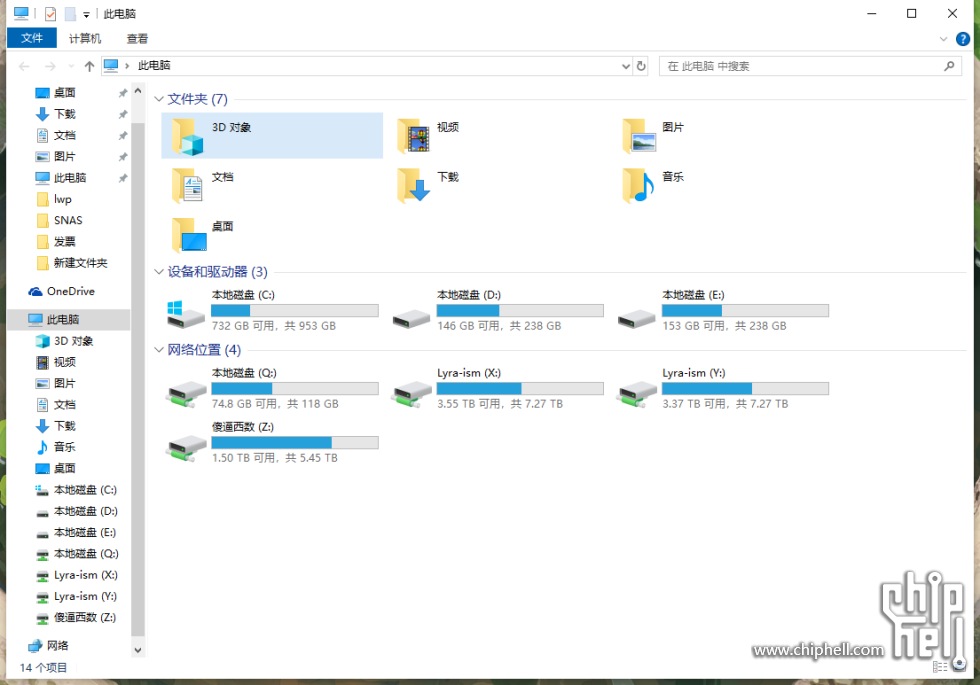
有任何疑问和技术问题 欢迎大家跟帖交流讨论
Windows搭建方法 安卓端 iOS端访问数据方法 电视端影音搭建请见55楼(已置顶到首层) 小白看过来大神请绕道
NAS机箱推介请见102楼(已置顶到次层)
55楼中提到的安卓版APP安装包请见 ▼
| 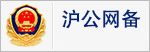 310112100042806
310112100042806